MFC-J6540DW(E)
FAQ et Diagnostic |
Remplacer encre
Votre appareil Brother est équipé d'un compteur de points d'encre. Le compteur de points d'encre surveille automatiquement le niveau d'encre dans chacune des quatre cartouches d'encre. Lorsque l'appareil détecte qu'une cartouche d'encre manque d'encre, il affiche un message.
Veuillez suivre les étapes ci-dessous pour remplacer une cartouche d'encre.
Si l'encre entre en contact avec vos yeux, rincez-la immédiatement à l'eau. Si vous ne faites rien, cela peut causer une rougeur ou une légère inflammation de l'œil. En cas d'anomalie, consultez votre médecin
-
Nous recommandons d'utiliser des fournitures authentiques Brother pour garantir une qualité d'impression et des performances stables. Bien que toutes les fournitures non authentiques ne soient pas susceptibles de causer des problèmes de qualité, l'utilisation de fournitures non Brother ou le remplissage de cartouches d'encre avec de l'encre tierce peut nuire à la qualité d'impression ou entraîner un dysfonctionnement de l'appareil. La garantie limitée de Brother ne s'applique pas à tout problème causé par l'utilisation de fournitures tierces.
-
Les cartouches d'encre couleur sont à court d'encre même si vous n'imprimez jamais ou rarement en couleur.
> Cliquez ici pour afficher les informations sur ce sujet.
NOTE: Les illustrations ci-dessous proviennent d'un produit représentatif et peuvent varier de votre propre machine Brother.
-
Ouvrez le couvercle des cartouches d'encre (1).
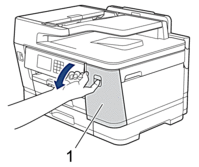
-
Appuyez sur le levier de déverrouillage pour déverrouiller la couleur de la cartouche d'encre indiquée sur l'écran LCD et retirez la cartouche d'encre de la machine, comme indiqué sur l'illustration.
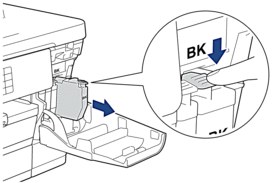
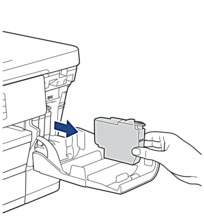
-
Ouvrez le nouveau sac de cartouche d'encre de la couleur indiquée sur l'écran LCD et retirez la cartouche d'encre.
-
NE PAS toucher la cartouche d'encre dans la zone indiquée (1) ; ceci peut empêcher la machine de détecter la cartouche.

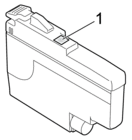
-
Secouez rapidement seulement la cartouche d'encre noire 15 fois horizontalement, comme indiqué sur l'illustration.
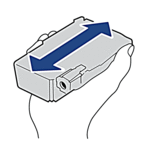
-
NE PAS toucher la cartouche d'encre dans la zone indiquée (1) ; ceci peut empêcher la machine de détecter la cartouche.
-
Installez chaque cartouche d'encre dans le sens de la flèche indiqué sur l'étiquette.
Chaque couleur a son emplacement.
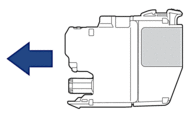
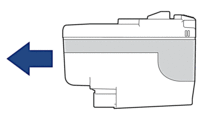
-
Poussez doucement la zone marquée "PUSH" jusqu'à ce que la cartouche d'encre s'enclenche, puis refermez le couvercle de la cartouche d'encre.
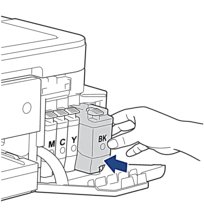
L'appareil réinitialise le compteur de points d'encre.
Si l'appareil ne détecte pas la cartouche d'encre après l'avoir installée, vérifiez que la cartouche d'encre est correctement installée. Retirez la cartouche d'encre et réinstallez-la lentement jusqu'à ce qu'elle se verrouille en place.
- NE PAS secouer les cartouches d'encre, une fois installées dans l'appareil. Si l'encre tache votre peau ou vos vêtements, lavez-les immédiatement avec du savon ou du détergent.
- NE PAS retirer les cartouches d'encre si vous n'avez pas besoin de les remplacer, sinon la machine ne connaîtra pas la quantité d'encre restante dans la cartouche.
- NE touchez PAS les fentes d'insertion de la cartouche d'encre ; l'encre pourrait tacher votre peau.
-
Si vous mélangez les couleurs en installant une cartouche d'encre dans la mauvaise position, l'écran LCD affiche "Mauvaise couleur d'encre".
Vérifiez quelles cartouches d'encre ne correspondent pas par la couleur à leur position et déplacez-les à leur position correcte. - Utiliser les cartouches d'encre non ouvertes avant la date de péremption indiquée sur l'emballage de la cartouche d'encre.
- NE PAS démonter ou altérer la cartouche d'encre, car l'encre pourrait s'écouler de la cartouche.
